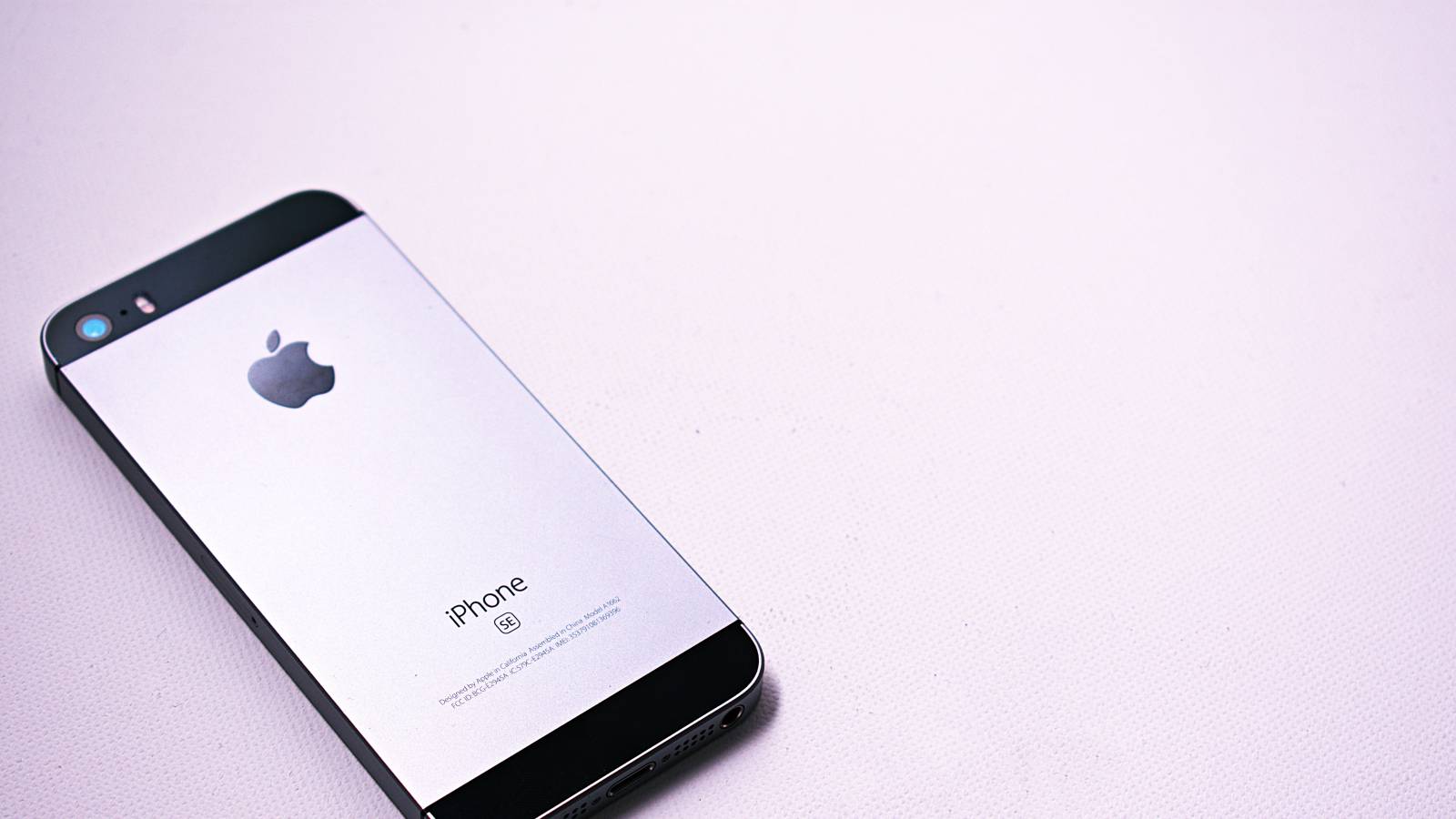Pořídili jste si iPad či iPhone a chcete dětem (například) při dlouhé cestě autem umožnit dívat se na jejich oblíbené pohádky, které máte v počítači jako video soubor? U Apple není nic jednoduché, takže prostě nemůžete připojit iPad přes USB k počítači a soubor tam nahrát. Celé je to stejné (a stejně komplikované) jako když chcete na iPhone či iPad dostat vlastní hudbu.
Na výběr je klasická cesta přes iTunes – po připojení k počítači ve Files/Soubor -> Add to Library/Přidat do knihovny můžete přidat soubor, přes Přidat složku do Knihovny/Add Folder to Library přidat celou složku kde máte videa. Po synchronizaci je budete mít na telefonu či tabletu.
V iTunes můžete snadno narazit na to, že vaše video nemusí být ve formátu, který je podporován. Můžete ho samozřejmě zkusit překonvertovat (viz například Jak konvertovat video (z Youtube) na MP4/MP3 a další formáty?), nebo si na iPhone/iPad pořiďte něco co daný formát umí přehrávat (například VLC).
Schůdnější může být starý známý software AnyTrans (můžete ho mít pro PC i Mac). Je to rychlejší, snazší a menší opruz, než iTunes, ale stojí to peníze. Zdarma můžete zkusit EaseUS MobiMover. Alternativ je samozřejmě více, viz například Dr.Phone – Phone Manager.
TIP: Celé je to prakticky totožné s Jak nahrát hudbu do iPhone či iPadu? Takže případně mrkněte i tam.
Pokud máte Mac či MacBook tak můžete využít AirDrop.
Výše zmíněno VLC je také zajímavá cesta – stačí ho spustit na iPhone/iPadu a vyvolat Sharing via WiFi/Sdílení přes WiFi – řekne vám IP adresu, na kterou se můžete připojit z vašeho počítače (musíte být samozřejmě na stejné sítí). Po připojení můžete přenášet soubory mezi VLC na mobilu a počítačem. Nahrané do telefonu pak budou přístupné ve VLC – odtamtud je ale samozřejmě můžete uložit do Camera Roll/Můj Fotostream.
A stejně jako u hudby můžete jít přes nějaké to cloudové úložiště – iCloud od Apple (vlastníte-li Mac či MacBook tak snadné řešení), Google Drive, One Drive od Microsoftu či Dropbox. Má to nevýhodu v tom, že nejprve musíte na počítač videa dostat do vašeho cloudu a poté je z cloudu stáhnout do telefonu/tabletu. Pokud budete chtít použít iCloud pro Windows tak pozor, posledních několik let synchronizuje obsah iCloud víceméně náhodně a jenom několikrát za týden – takže se nedivte, že se vám nic do telefonu/tabletu nepřenese. Využijte cokoliv jiného než iCloud.
Pokud máte doma nějaké síťové úložiště nebo síťově přístupný disk, tak je to další cesta. Musíte mít ale alespoň iOS 13 kde dorazila podpora pro síťové disky. Tady viz Nově můžete připojit síťový disk přes SMB
Poslední varianta je USB klíčenka/externí disk – před příchodem iOS 13 to bylo ale také velmi komplikované (viz Jak k iPhone či iPadu připojím USB disk či klíčenku (a přes Files se dostanu k obsahu)?). Pak dostalo Apple po mnoha letech rozum a máte-li zařízení s iOS 13 (a pozdějším) tak to už „normálně“ jde (viz Jak spojit iPad či iPhone s externím diskem).
TIP: Tipy a triky pro iPhone i iPad najdete v Tipy a triky pro Apple iOS